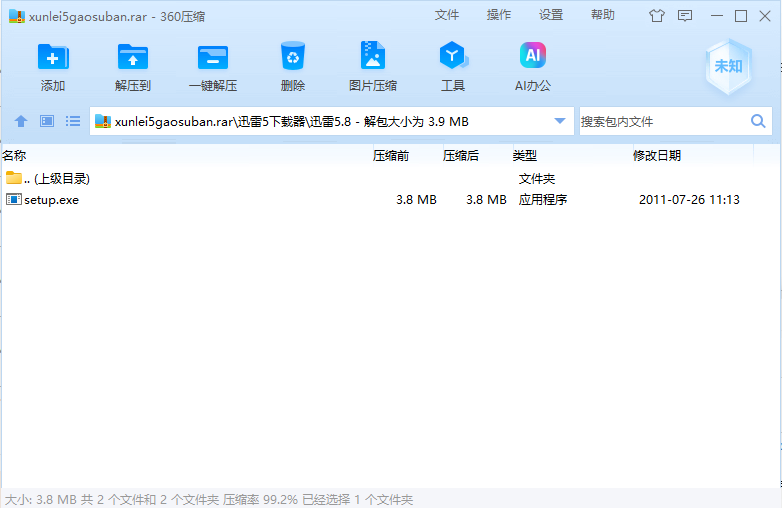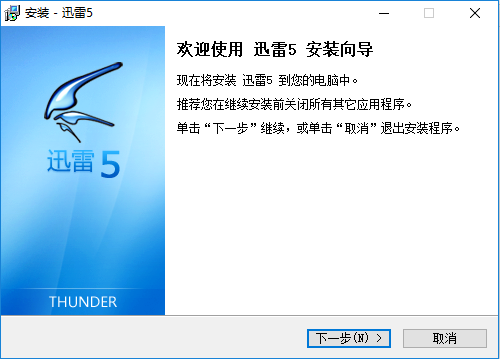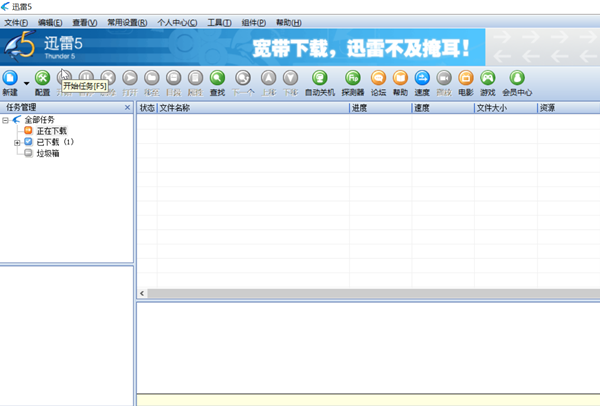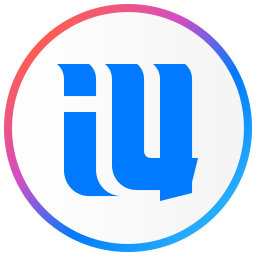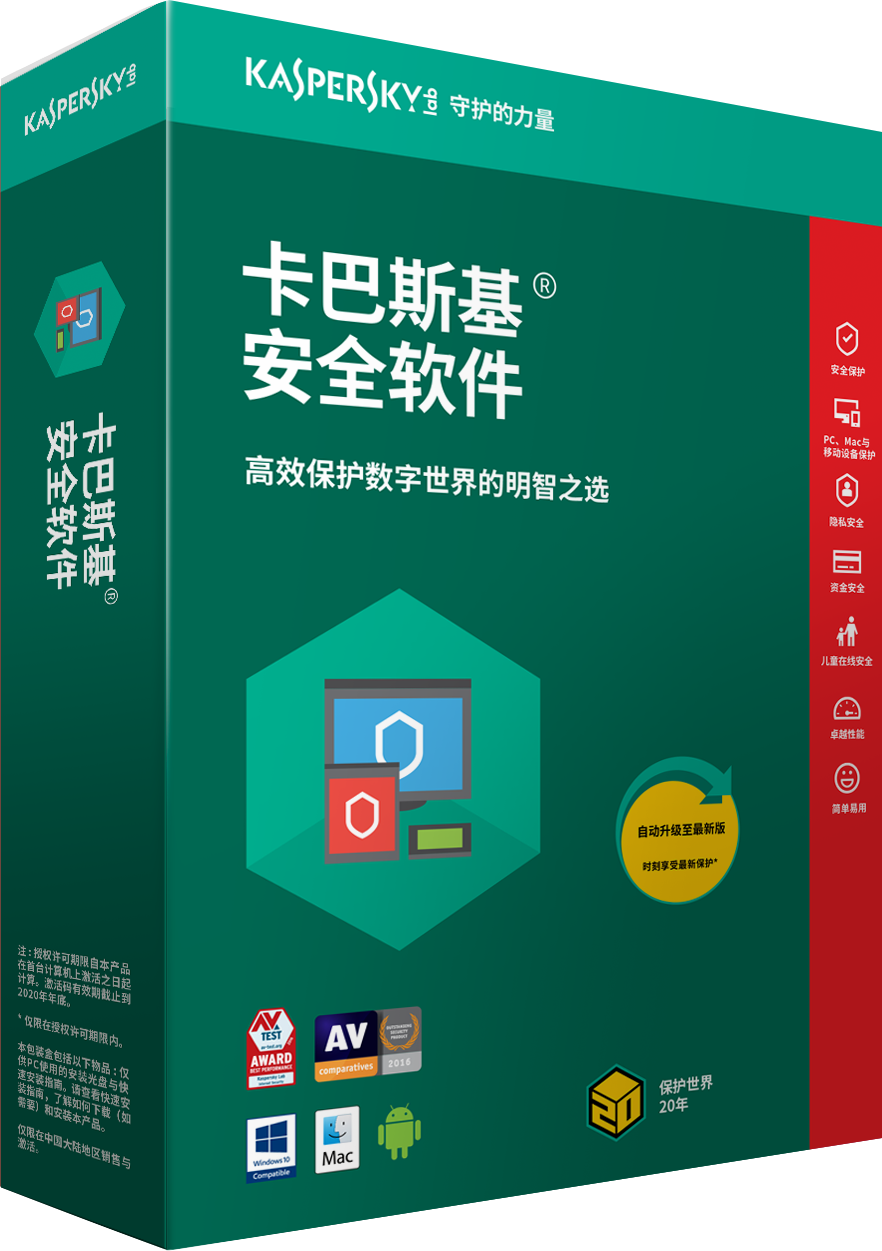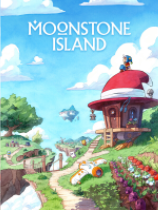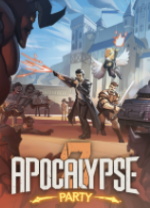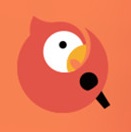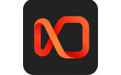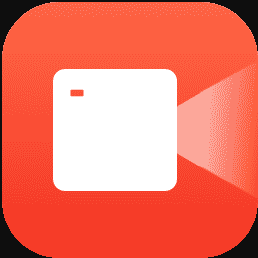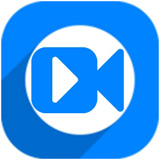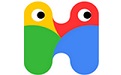游戏介绍
游戏介绍
迅雷5电脑版最新版,这是款不用看广告就可以用的一款下载器,快速下载到电脑上就可以直接安装打开了,这款软件非常的实用靠谱,支持多种vip种子资源解压,无病毒高速稳定下载器,快来下载。
小编点评
迅雷使用先进的超线程技术基于网格原理,能够将存在于第三方服务器和计算机上的数据文件进行有效整合,通过这种先进的超线程技术,用户更够以更快的速度从第三方服务器和计算机获取所需的数据文件。这种超线程技术还具有互联网下载负载均衡功能,在不降低用户体验的前提下,迅雷网络可以对服务器资源进行均衡,有效降低了服务器负载。
迅雷5功能特色
1、去除广告和无用组建,十分精简。
2、支持BT种子下载。
3、无需充值VIP即可享受极速下载。
4、支持下载被新版迅雷屏蔽的资源。
5、占用空间小,使用简单。
迅雷5使用技巧
一、迅雷5永不升级版怎么保护隐私?
1.保护隐私 清空目录
默认情况下,迅雷将下载文件夹作了记录。如果大家在下载资源时害怕自己的下载文件夹被别人知道,可以在新建面板中单击文件夹右侧的下拉列表框,并拖动随即展开的小窗格右侧的滑杆,在最下方即可看到“清空常用目录”命令(如图1),单击后可以清空我们的目录(如图2)。
2.清除迅雷狗狗搜索资源
在迅雷5客户端主窗口上方有一个搜索区域,可以输入相应的关键字去狗狗上搜索资源。如果你觉得这其中的一些信息留着不太方便,可以单击搜索下拉框,再单击“清除历史记录”命令即可(如图3)。
3.注意雷友的自动登录
雷友帐号非常重要,其中会保存很多我们非常有用的东西。因此,我们要特别注意自动登录问题。当登录雷友时,不要选中“自动登录”复选框(如图4)。如果已经选中,请取消选中“雷区”→“自动登录”复选框(如图5)。
4.注意清空垃圾箱
我们平时将不要的资源删除掉,这些资源全部保存在“垃圾箱”中。右击之,选择“清空垃圾箱”命令,在打开窗口中选中“同时删除文件”复选框,再单击“确定”按钮即可(如图6)。
二、迅雷5怎么加速
1、启动迅雷下载器之后,点击上方的三个点按钮,点击打开下拉框选项,进行选择。
2、点击之后,在其选项下拉框中,选择设置中心,点击打开设置中心的设置界面进行设置。
3、在其设置界面中,选择全速下载,迅雷会自动为你限制其余占流量的软件,实现全速下载。
4、第二,点击上方基本设置周围的,高级设置,点击高级设置进入,进行更深入的设置。
5、点击高级设置后,在其下拉框中,选择缓存,将缓存开到最大模式,即可下载更快。
三、迅雷5怎么不升级
迅雷5不升级需要把Thunder NetworkThunderProgram 下删除 ThunderLiveUD 就可以了,可以搜索安装路径删除即可
直接在【Program】文件夹中找到 “ThunderLiveUD” 删掉
迅雷5安装方法
1、下载完成后先解压
2、进入软件安装向导后点击“下一步”
3、选择同意许可协议点击“下一步”
4、选择附加任务,点击“下一步”
5、设置软件的安装路径,点击“下一步”
6、准备好之后点击“安装”
7、等待安装过程
8、安装结束之后点击“完成”即可
迅雷5常见问题
1、迅雷5怎么用种子文件进行下载?
1)打开并运行迅雷5下载器
2)准备好种子文件,拖入迅雷5操作面板
3)这样就会自动产生下载任务
2、这款迅雷5会不会自动升级?
此版本迅雷已经过特殊处理,不会再升级,它保留了原始迅雷高速下载、可下载敏感资源等一系列特点
3.迅雷5永不升级版下载到99.9就不动了怎么办?
第一种:
一、打开迅雷以后,找到下载未完成的下载任务,点击鼠标右键,在弹出的选项中点击“打开文件夹”选项。
二、打开迅雷下载目录,点击文件夹上方工具栏右侧的“﹀”打开功能扩展菜单,然后点击其中的“选项”。
三、打开“文件夹选项”窗口,点击顶部的“查看”,然后在“高级设置”列表里,找到“隐藏已知文件类型的扩展名”一项并点击取消勾选,再点击下方的“确定”按钮。
四、打开迅雷下载文件夹。然后您就可以看到文件的后缀名都有显示了,选择未完成的文件,点击鼠标右键,在弹出的选项中选择“重命名”,将该文件后缀的“.xltd”全部删除并回车确认修改。但要注意,这种方法多用于影音文件,其他类别文件成功率较低。
第二种:
一、找到下载未完成的迅雷任务,点击鼠标右键,在弹出的选项中选择“删除”(注意不要选择“彻底删除”)。
二、打开迅雷的下载目录,找到刚才未下载完成的文件,点击鼠标右键在弹出的选项中选择“使用迅雷下载未完成文件”选项。
三、然后会提示您文件已经在任务列表中,点击【重新下载】就可以了。
4.迅雷5怎么下载电视剧
打开迅雷,如果没有安装迅雷的朋友自己去下载并安装一个。打开后,点击左边的我的应用下的“免费高清下载”。
打开之后,你可以看到很多的热门电影和电视剧,选一个进去,然后点击“免费下载”。
电视剧有很多集,如果你只想下载几集的话,就自己勾选,否则,可以拉到下面,点击“全选”,然后再选择下载。
因为迅雷里提供的资源都是比较好的,如果你是第一次下载电视剧的话,系统会让你同意一个小协议,意思就是让你只能在迅雷看看观看电视剧。
之后,就可以下载了,因为容量有些大,在下载的时候选择充足的硬盘就可以了。然后坐等下载成功。迅雷里的它是一部部慢慢地下载的。
如果迅雷上没有你要的资源,你也可以百度搜一下如“XX全集下载”等关键词。
5.迅雷5怎么下载磁力
首先电脑上面装载好想要的版本,最好版本不要太低,以免有些功能受到限制。
然后再网站上找到想要下载的种子路径,点击复制
接着回到软件界面,点击左上角的 加号 新建下载,弹出对话框后把刚刚再网站上复制的链接进行粘贴。
然后软件就会自动识别资源,点击立即下载
最后只需要等下载完毕即可观看了。
6.迅雷5怎么屏蔽上传
方法
1、迅雷所有的下载数据都存储在“C:\Windows\system32\cid_store.dat”文件中,每次下载完成之后只要删除该文件就可以让迅雷找不到下载资源信息,从而阻止迅雷偷偷上传。
方法2、删除cid_store.dat文件之后,在“C:\windows\system32”目录中新建一个名为“cid_store.dat”的文件夹,这样迅雷无法创建任务记录文件,自然不会偷偷上传。
方法3、如果磁盘是NTFS格式,可以删除cid_store.dat的所有继承权限来防止cid_store.dat的生成。
方法4、下载时候把文件统一放在某个文件夹中,下载完成后就将文件移走或者更改名称,迅雷找不到文件也就不会进行上传。
方法5、禁止迅雷开机自动运行,并且在下载完成之后关闭迅雷
迅雷和同类软件对比
utorrent小巧却功能强大的BT客户端程序,拥有所有常规功能,内网下载方面不错的表现,外网就更不用提了。支持多任务同时下载,支持设置文件下载优先级,可以根据计划任务调整占用的带宽,全局/单个任务的速度限制,快速断点续传机制,支持 UPnP 和 NAT-PMP,支持流行的 BT 扩展协议,支持用户来源交换,支持 DHT 网络,支持 BT 协议加密以突破封锁,支持 RSS 下载,支持自动关机/重启/待机,占用系统资源很小,运行速度飞快。更多功能请自行发掘。
迅雷是一款聚合了互联网多方影视资源,集在线搜索、点播和下载为一体的客户端产品。旨在打造互联网最大的影视资源聚合平台,希望用户能通过我们的产品快速方便的找到自己喜欢的视频。内测版迅雷大全目前主打内容为电影、电视剧、动漫、综艺,其他更多类型的资源将在后续版本中添加,敬请期待。
迅雷5:下载速度三个之中最快
迷你迅雷:不带任何广告和插件,绿色安全。
web迅雷:在IE或者其他浏览器中安装一个插件,即可使用。
迅雷7优点:
下载加速镜像服务器加速全网数据挖掘,自动匹配与资源相同的镜像用户下载。原理:利用互联网上的其他服务器提供的资源进行下载,如用户下载一个软件,该软件在A网站存在,用户从A网站下载,同时B网站存在相同资源,则迅雷可以从B网站下载,提升了下载速度
2.P2P加速利用P2P技术进行用户之间的加速,该通道产生的上传流量会提升通道的健康度,从而提升通道加速效果。原理:若其他迅雷用户下载过本文件,则下载时可以由其他用户上传给自己。
3.高速通道加速高速CDN加速,高速通道可以利用您物理带宽的上限进行加速,如您是4M的宽带,那您最高的下载速度是390-420KB/S”,用户下载了一个迅雷服务器上没有的资源,迅雷会记录资源地址,云端准备完成后其他用户在下载时即可用高速通道下载。
4.离线下载加速您只需提交任务链接,云端准备完成后即可高速下载。原理:冷门资源服务器缓慢,迅雷服务器可以代替用户下载,下载后用户可以从迅雷服务器上高速下载文件
迅雷5最好用,迷你迅雷太慢了,设置少,网页迅雷太卡。当然用户根据您自身的需求选在您要安装的下载工具。
迅雷5更新日志
1、修正了文件校验出错后引起的多次重复下载的问题
2、修正了代理服务器设置后恢复直接连接的问题;迅雷看看高清版播放的比较流畅了,并且修复了Vista下的多个Bug,值得更新
3、优化迅雷看看点播调度,播放更流畅
4、修正Vista下可能找不到解码器的Bug
5、修正因Vista重定向功能导致重装迅雷后IE无法启动迅雷、检测迅雷版本的Bug
6、修正Vista系统下不能保存音量的BUG
7、修正高清频道退出时IE崩溃的BUG
8、修正引起边下边播崩溃的bug
9、修正了其他一些小问题